linux分区扩容非lvm
Linux分区扩容非LVM

Linux是一种开源的操作系统,广泛应用于服务器和个人电脑。在使用Linux时,我们可能会遇到需要扩大分区的情况。本文将介绍如何在非LVM(逻辑卷管理)环境下扩容Linux分区。
1. 检查分区
在进行分区扩容之前,首先需要检查当前系统的分区情况。可以使用命令fdisk -l来列出系统的分区信息。找到需要扩容的分区,并记录其设备名称(如/dev/sda1)和文件系统类型(如ext4)。
2. 卸载分区
在扩容分区之前,需要先将其卸载。可以使用命令umount来卸载分区,例如umount /dev/sda1。
3. 调整分区大小
在非LVM环境下,调整分区大小需要使用工具parted。使用命令parted /dev/sda打开分区编辑器,将/dev/sda替换为需要扩容的分区设备名称。然后,使用命令resizepart来调整分区大小。例如,如果需要将/dev/sda1的大小增加到10GB,可以执行以下命令:
resizepart 1 10GB
这将把/dev/sda1的大小调整为10GB。
4. 调整文件系统大小
在调整分区大小之后,还需要调整文件系统的大小以适应新的分区大小。根据文件系统类型的不同,采取的操作也会有所不同。
- 对于ext2、ext3和ext4文件系统,可以使用resize2fs命令来调整文件系统大小。例如,如果需要调整/dev/sda1上的ext4文件系统大小,可以执行以下命令:
resize2fs /dev/sda1
该命令将自动调整文件系统大小以适应新的分区大小。
- 对于其他类型的文件系统,可以查阅相应的文档或使用特定的工具来调整文件系统大小。
5. 检查分区扩容结果
完成分区扩容后,可以再次使用fdisk -l命令来检查分区的大小是否已经扩大。
在非LVM环境下扩容Linux分区的步骤如下:
1. 检查分区:使用fdisk -l命令查看分区信息。
2. 卸载分区:使用umount命令卸载分区。
3. 调整分区大小:使用parted命令调整分区大小。
4. 调整文件系统大小:根据文件系统类型,使用相应的命令或工具调整文件系统大小。
5. 检查分区扩容结果:使用fdisk -l命令确认分区大小是否已经扩大。
希望本文对你理解如何在非LVM环境下扩容Linux分区有所帮助。如有其他问题,请随时提问。

相关推荐HOT

Linux创建软连接目录
在Linux系统中,我们可以使用ln命令来创建软连接目录。软连接目录是指一个目录的符号链接,指向另一个目录。通过创建软连接目录,我们可以在不...详情>>
2023-08-27 17:31:27
linux分区扩容要重启吗
Linux分区扩容通常不需要重启。在Linux系统中,可以使用一些工具和命令来扩展分区的大小,而无需重启系统。下面我将详细解答你的问题。在Linux...详情>>
2023-08-27 17:24:56
linux内核版本查看命令大全
Linux内核版本查看命令大全Linux内核是操作系统的核心部分,负责管理系统资源、提供硬件访问接口等功能。了解Linux内核版本对于系统管理和故障...详情>>
2023-08-27 17:21:26
linux内存泄漏定位方法
Linux内存泄漏是指在程序运行过程中,由于内存分配和释放不当,导致一部分内存无法被回收,从而造成内存占用过高的问题。解决内存泄漏问题需要...详情>>
2023-08-27 17:16:56


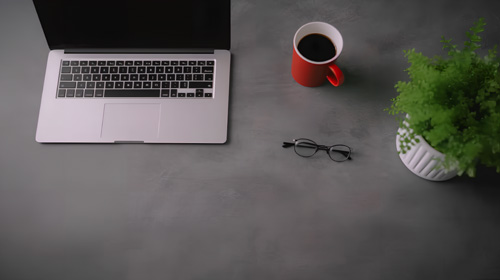












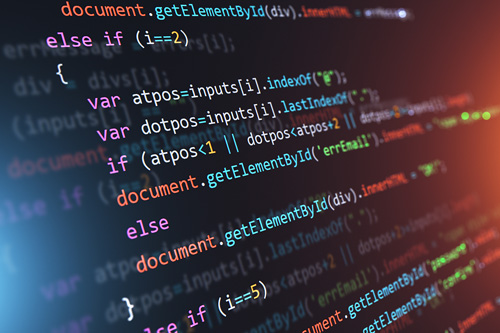











 京公网安备 11010802030320号
京公网安备 11010802030320号